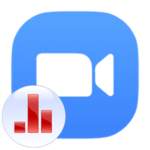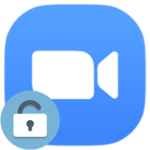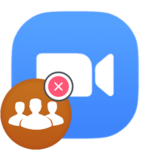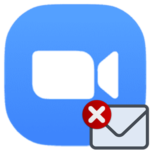Как обойти ограничение Zoom в 40 минут
Все базовые функции платформы Зум полностью бесплатные, в частности, это относится к организации и подключению к видеоконференции. Но по этой причине их использование невозможно в полном объеме, если не перейти на продвинутый тариф с ежемесячной оплатой. В Zoom ограничение 40 минут действует для групповых конференций от трех участников. Существует ли способ, как его обойти? Узнаете из нашей статьи.
Содержание
Решение
Самый действенный способ заключается в переходе с базового аккаунта на платный. То есть подключение любого тарифного плана. Оптимально подходит «Профессиональный», стоимость которого 14.99$ в месяц. Подробности по его приобретению изложены в данном материале.
Хоть способ самый действенный, он подходит далеко не всем. Обычным пользователям не за чем платить какие-либо деньги за общение в видеоконференциях. И как в таком случае поступить им?
Проще всего при достижении временного лимита прекращать текущую встречу и запускать новую. Разумеется, каждый раз придется ждать подключения других участников. Но если рассылать им ссылки с приглашениями, то все станет значительно проще.
Существует ли еще какой-нибудь вариант, как сделать конференцию в Зуме больше 40 минут? Народные умельцы нашли одну «лазейку», которая подходит к компьютерной версии программы для Windows и Mac OS. В случае использования веб-сайта или мобильного приложения она не сработает. Ознакомьтесь с описанным руководством целиком, и только потом приступайте к действию.
Пошаговая инструкция:
- Откройте программу Zoom и перейдите ко вкладке «Конференции».
- Кликните на отмеченную иконку «плюсика».
- В контекстном меню выберите первый пункт.
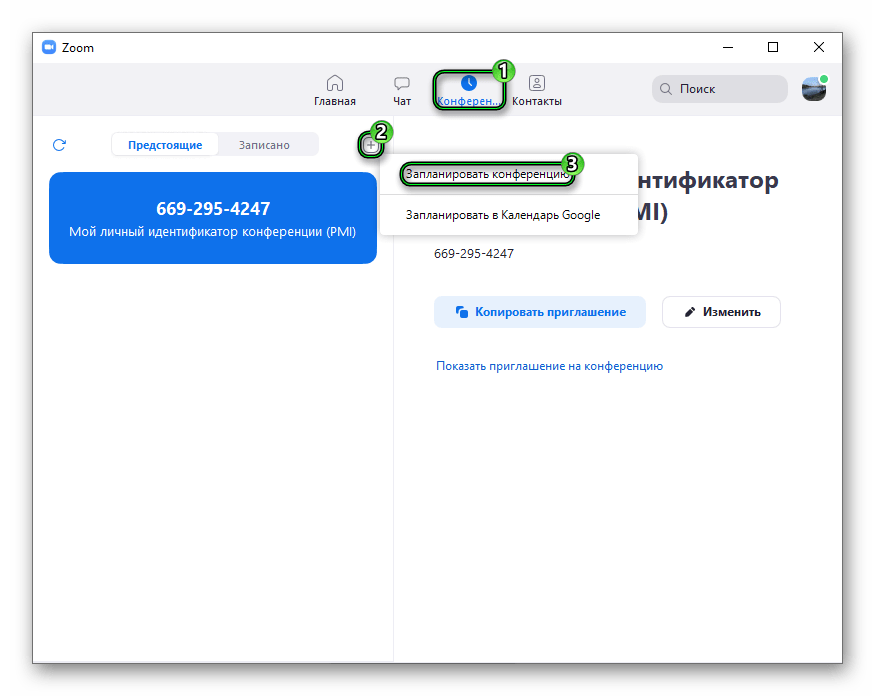
- В новом окне обязательно включите «Создать автоматически», «Требуется пароль…» и «Другие календари». Будьте очень внимательны на этом шаге.
- Теперь кликните на «Запланировать».
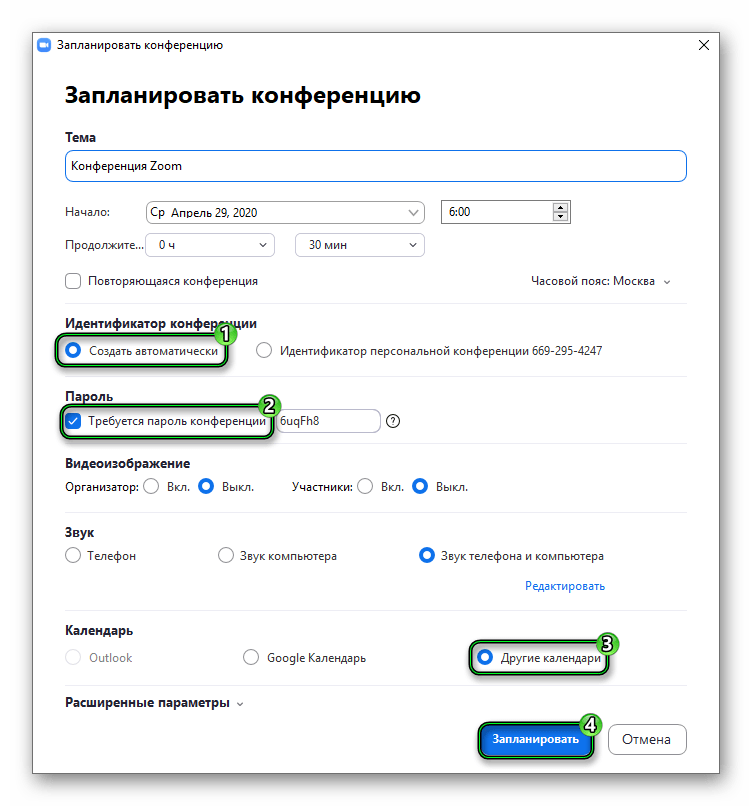
- Скопируйте весь текст приглашения (кнопка «Копировать в буфер») и сохраните его в каком-нибудь документе.
- Запустите конференцию с помощью кнопки «Начать».
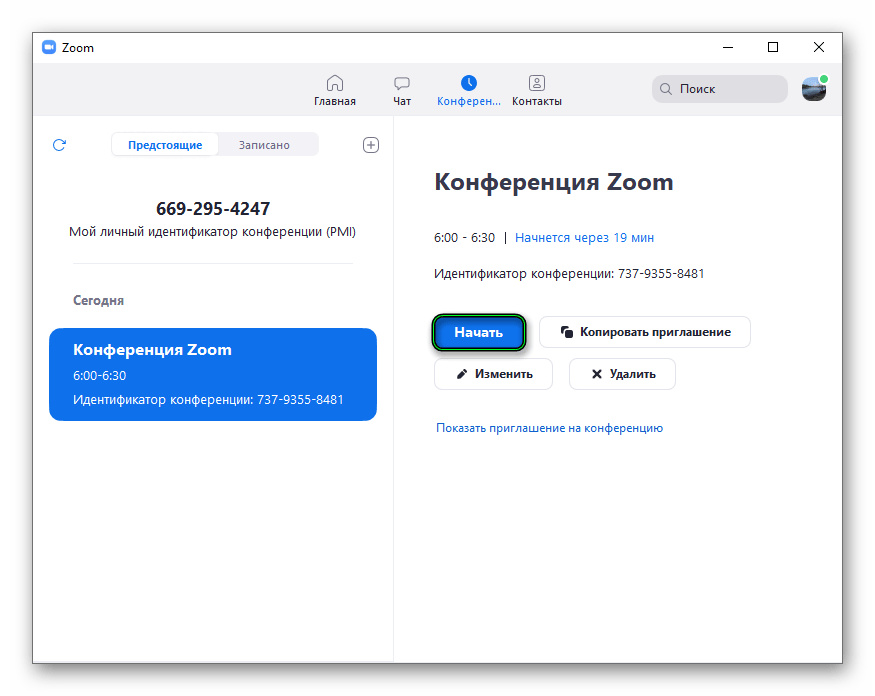
- Разошлите ссылку из приглашения другим участникам.
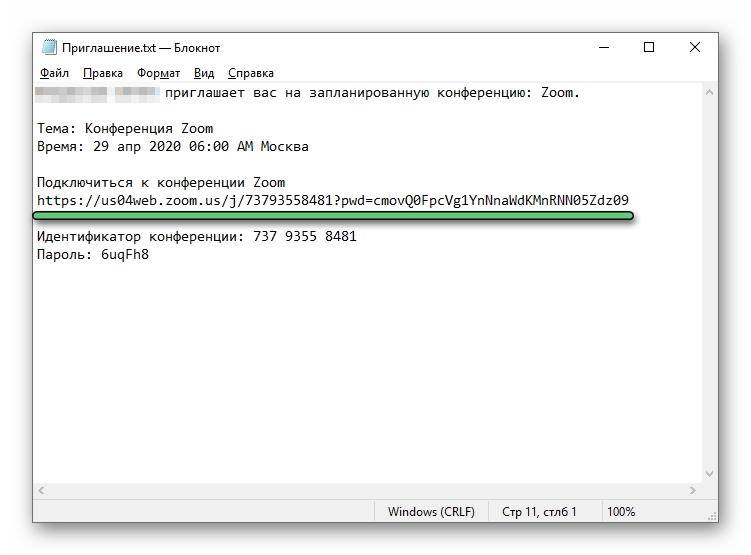
- Дождитесь их подключения.
- Когда в окне онлайн-встречи появится уведомление о том, что она скоро закончится, выйдите из нее, сначала нажав на «Завершить…», а потом на «Выйти из…». Обязательно именно в таком порядке.
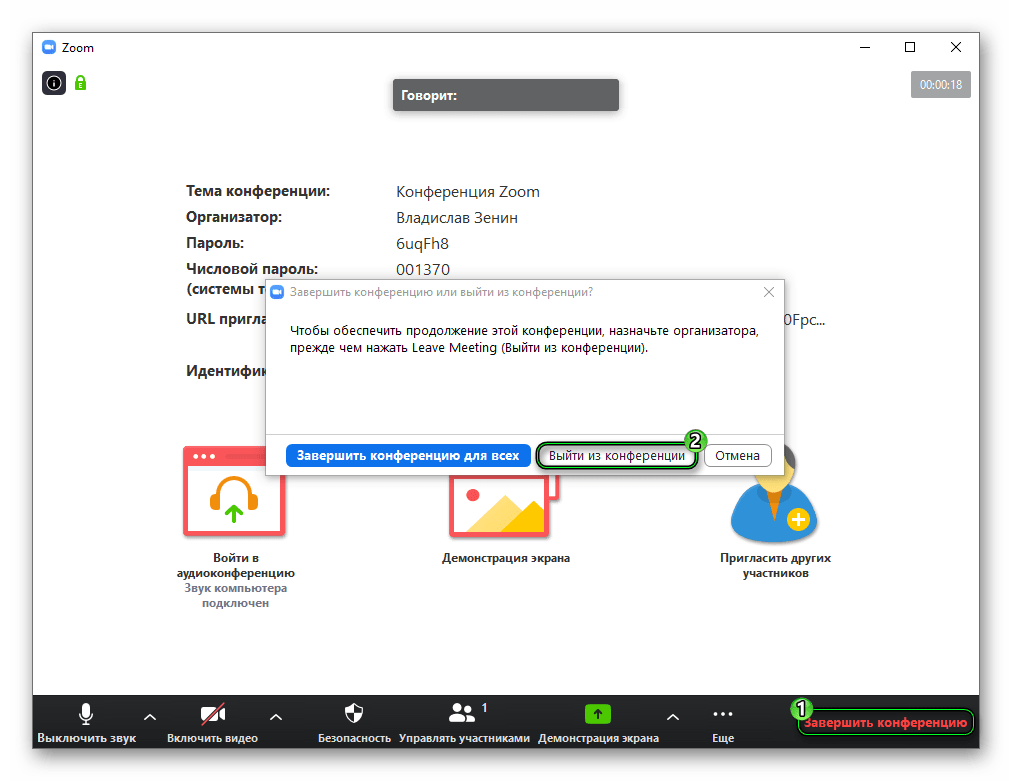
- Вместе с вами должен выйти еще один участник таким же способом.
- И в тот же момент зайти обратно, используя ту ссылку, что вы ему ранее отправили.
В результате таймер сбросится, и вы тоже сможете переподключиться. Повторяйте это каждый раз, когда лимит будет почти исчерпан.
Дополнительная информация
Описанная инструкция обхода – довольно запутанная, так что подойдет не для всех. Так что хотелось бы обозначить еще один важный момент. Zoom – не единственная программа, в которой может собираться несколько человек и общаться. У нее есть большое количество альтернатив, сильно схожих по возможностям. И в них уже отсутствует ограничение на максимальную длительность онлайн-встречи.
Мы подготовили материал с наиболее удачными аналогами платформы Зум, доступный по этой ссылке. Возможно, среди описанных программ вы найдете именно ту, которая подходит для вас.